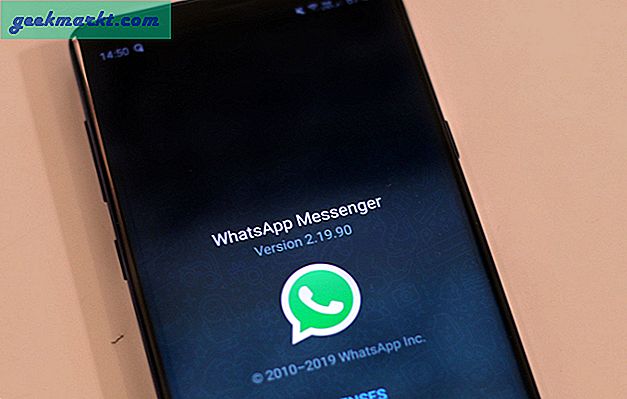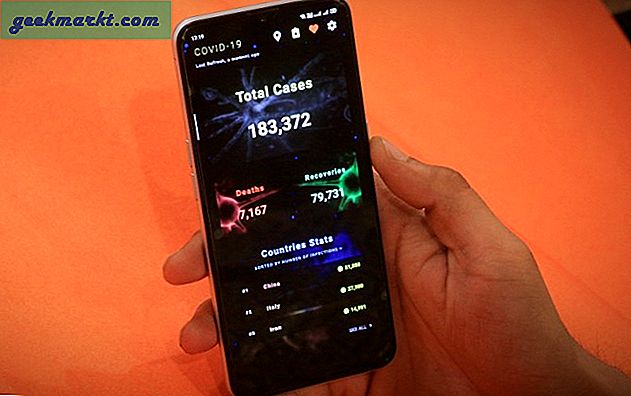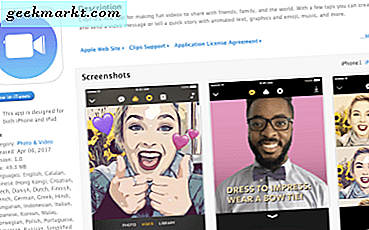Google biedt een gratis tweefactorauthenticatie-app genaamd Authenticator. De app is beschikbaar op zowel Android- als iOS-smartphones en is volledig gratis zonder advertenties of in-app-aankopen. De 2FA-app van Google is notoir eenvoudig. In feite hielden ze de gebruikersinterface veel te simpel en vergaten ze een manier toe te voegen om Google Authenticator-gegevens, de gescande codes, veilig naar een andere telefoon te verplaatsen. Tot voor kort was er geen manier om Google Authenticator-codes naar een nieuwe telefoon te verplaatsen of over te zetten.
Verplaats Google Authenticator naar nieuwe telefoon
Google heeft onlangs zijn Android-versie van de Authenticator-app bijgewerkt om een manier toe te voegen om bestaande gescande 2FA-codes te importeren en exporteren naar een nieuwe telefoon. Dit is een welkom teken omdat andere apps zoals Microsoft Authenticator en Authy beide deze functie ondersteunen. Ze hebben het nu al een hele tijd.
Aan de andere kant mist de iOS-app voor iPhone en iPad nog steeds de overdrachtsfunctie. Er is geen nieuws van het einde van Google wanneer ze het naar hun Android-tegenhanger zullen brengen. Totdat de update arriveert, is het gemakkelijker geworden om Authenticator over te zetten van Android naar Android, maar hetzelfde kan niet gezegd worden als het gaat om iOS naar iOS of tussen Android en iOS in beide richtingen.
Hier is hoe het hele ding werkt.
Lees ook: Hoe Android-telefoon te gebruiken om Google te verifiëren Aanmelden op iOS met 2SV
Verplaats Authenticator van Android naar Android-telefoons
Open de Authenticator-app op uw nieuwe Android-telefoon en u wordt begroet met een helpscherm waarin wordt uitgelegd hoe Google Authenticator werkt. U wordt vervolgens gevraagd of u accounts wilt overzetten. Als je dat scherm niet standaard ziet en naar het hoofdscherm gaat, tik je gewoon op het menupictogram met drie stippen om de optie Accounts overdragen te selecteren.

Tik op Accounts importeren hier als u 2FA-codes van een oude telefoon naar deze telefoon wilt verplaatsen en tik op Accounts exporteren als u 2FA-codes van een oude telefoon naar een nieuwe telefoon wilt verplaatsen. Laten we beide opties een voor een bekijken.
U wordt nu om veiligheidsredenen gevraagd om uw smartphonewachtwoord in te voeren, zodat niemand zonder uw toestemming gegevens naar zijn telefoon kan exporteren. Het is niet meteen duidelijk wat dit scherm betekent, omdat ze niet zeggen: voer hier het telefoonwachtwoord in of zoiets. Gewoon een leeg veld. Ik heb een paar minuten verspild door in plaats daarvan het Google-accountwachtwoord in te voeren. U kunt om veiligheidsredenen ook geen screenshots van dit scherm maken.
U zou nu een lijst moeten zien met alle accounts die zijn opgeslagen in uw Authenticator-app. Selecteer degene die u naar de nieuwe telefoon wilt verplaatsen en selecteer Volgende. Download en installeer de Google Authenticator-app op uw nieuwe telefoon en scan de QR-code die u nu op uw oude telefoon ziet. Alle geselecteerde 2FA-codes worden van uw oude telefoon naar de nieuwe overgedragen zodra u de scan automatisch voltooit.
Op de nieuwe telefoon selecteert u de optie Instellingen> Account overdragen> Account importeren en niet op het pluspictogram tikken om een nieuwe QR-code te scannen zoals u normaal doet. Die twee QR-codes zijn niet hetzelfde.
Lees ook: Authy vs Google Authenticator - Welke is beter?
Inzicht in beveiligingsaspect
In tegenstelling tot sommige andere 2FA-apps, slaat Google alle gegevens lokaal op uw telefoon op in gecodeerde indeling, zodat deze veilig en beveiligd is. Zelfs als uw telefoon verloren, gestolen of gecompromitteerd is, kunnen deze gegevens niet worden gelezen. U kunt en moet gegevens van uw telefoon wissen met de Google Find My Device-app die beschikbaar is in de Play Store.
Omdat de gegevens niet online in de cloud op een externe server worden opgeslagen, blijven ze nooit gesynchroniseerd op twee apparaten tegelijk. Hoewel het voor sommigen van jullie een beetje lastig kan zijn, is het eigenlijk een stuk veiliger. Als u bijvoorbeeld een 2FA-code in Authy op het ene apparaat scant, verschijnt deze automatisch op een ander apparaat waarop u Authy hebt geïnstalleerd. Hoewel Authy ook gegevens versleutelt en veel voorzorgsmaatregelen neemt, bevinden de gegevens zich nog steeds in de cloud en worden ze door servers verplaatst.
Het op deze manier verplaatsen van 2FA-codes is vervelend en handmatig van aard, maar duurt minder dan een minuut en is veiliger en veiliger.
Lees ook: Aanmelden bij Google-account zonder verificatiecode
Verplaats Authenticator van iOS naar iOS op iOS naar Android en vice versa
De Authenticator-app toont een kort bericht op een blauwe achtergrond met de tekst ‘Accounts zijn onlangs geëxporteerd’ de volgende keer dat u de app start. U kunt ook een lijst van alle import en export bekijken onder Recente activiteit. Het bevat meer details, zoals het aantal geïmporteerde / geëxporteerde accounts, de datum en tijd van de activiteit en de Google-e-mail-ID van het Authenticator-account. U vindt ook een link om authenticatie in twee stappen opnieuw in te stellen op uw Google-account als u denkt dat deze is gehackt.
De iOS-versie van de Google Authenticator-app mist nog steeds de functie Account overdragen. Ik hoop dat het snel komt, want ik wil mezelf beschermen tegen toekomstige ongelukken door alle 2FA-codes op twee afzonderlijke apparaten te bewaren. De kans dat ik beide telefoons tegelijkertijd verlies, is vrij klein.
Pro-tip: Gebruik uw oude, reserve-smartphone en installeer de Authenticator-app daarop om de kans dat u de toegang tot 2FA-codes verliest en uw eigen account wordt geblokkeerd, verder te verkleinen tot nul. Bewaar het in uw kantoor of thuis om het veilig te bewaren.
Op dit moment moet je inloggen op elk account dat je hebt met ID, wachtwoord en 2FA-code en de 2FA-codes handmatig opnieuw scannen op de nieuwe telefoon. Dat houdt in dat 2FA-beveiliging van het genoemde account wordt verwijderd nadat u zich hebt aangemeld, deze weer inschakelt en de QR-code van de nieuwe telefoon opnieuw moet scannen.
Google heeft geen tijdlijn gedeeld over wanneer ze de nieuwe update gaan pushen, dus het is aan iedereen te raden.
Lees ook: 6 beste 2FA-apps en beveiligingssleutelapparaten om overal veilig in te loggen
Slimme hack om 2FA-codes te back-uppen
Maak gewoon een screenshot van de QR-code en bewaar deze ergens op een veilige plek. U kunt de gegevens versleutelen, opslaan in Microsoft OneDrive Personal Vault, die ze voor u versleutelt en beveiligt, of u kunt gewoon een afdruk maken en deze offline opslaan. Hoe dan ook, u heeft nu de daadwerkelijke QR-code in uw hand en kunt deze op elk gewenst moment scannen met elke 2FA-app die u maar wilt. Het veilig opslaan van back-upcodes is natuurlijk de traditionele manier waarop de meeste mensen gaan.
Afronden: Verplaats Authenticator naar nieuwe telefoon
Het overzetten van de Authenticator-app van Android naar Android is supereenvoudig en gemakkelijk. Het duurt minder dan een minuut. iPhone- en iPad-gebruikers hebben geen geluk, maar ik denk dat er binnenkort een oplossing zal komen. Je moet gewoon geduld hebben. Gebruik tot die tijd je oude telefoon, scan alle codes opnieuw of ga over naar een app zoals Authy.